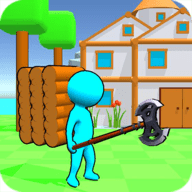PhotoshopCC怎么磨皮 一个工具去除雀斑
Photoshop CC磨皮技巧:去除雀斑的专业方法
在人像后期处理中,磨皮去痘痘是常见的技术,尤其是面对带有雀斑的人物照片,磨皮成为提升照片美观度的关键步骤。今天,我们将探讨如何利用Photoshop CC这一高级软件进行专业磨皮,特别针对如何去除雀斑。感兴趣的朋友们,不妨跟随以下步骤学习如何成为磨皮高手。
打开您的照片,并在图层面板上右键点击【复制图层】,选择【复制图层】(或使用快捷键CTRL+J)以创建背景图层的副本。
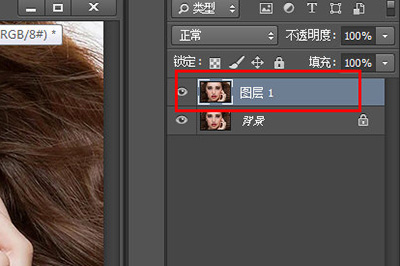
接下来,点击菜单栏上的【滤镜】——【模糊】——【表面模糊】,在弹出的对话框中,调整【半径】滑块,直到达到满意的光滑效果。建议将半径值设置在1-10像素之间。
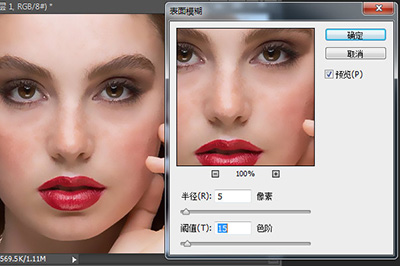
调整完毕后,点击【确定】。然后,打开历史记录面板,回到【通过拷贝图层】的步骤,将人脸恢复到原始状态。接着,在表面模糊的记录上点击左侧的小方框【设置历史记录画笔的源】。
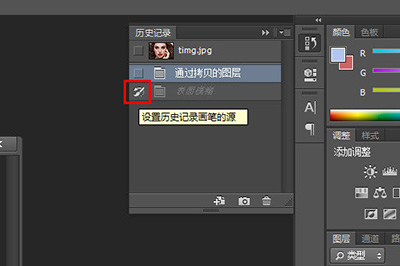
选择工具栏中的【历史记录画笔工具】,并调整画笔大小,然后在有雀斑的地方进行涂抹,直到雀斑消失。
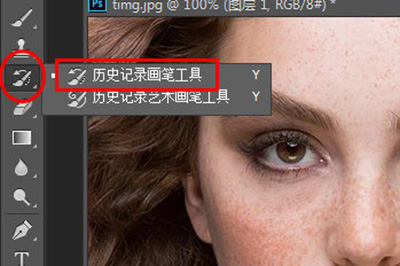
使用画笔磨皮时,要注意不要一次性涂抹过多,应慢慢、有规律地滑动,以免出现错误。涂抹完成后,不要忘记保存您的作品。


以上就是使用Photoshop CC进行快速磨皮的小技巧。希望这些步骤能帮助您轻松处理那些痘痘满脸的照片,提升照片的整体美感。
版权声明:以上内容作者已申请原创保护,未经允许不得转载,侵权必究!授权事宜、对本内容有异议或投诉,敬请联系网站管理员,我们将尽快回复您,谢谢合作!